Im Reiter “Druckserver” kannst du deine 3D-Druckserver konfigurieren und überwachen.
Unterstützte Druckserver
Folgende Druckserver sind aktuell unterstützt und getestet:
- Moonraker (Fluidd & Mainsail)
- Repetier Server (Pro)
Geplante Druckserver
Folgende Druckserver sind in der Zukunft, nach Bedarf und Möglichkeit, geplant:
- OctoPrint
- Prusa Connect (falls es eine öffentliche API geben wird)
- BambuLab (falls es eine öffentliche API geben wird)
Neuen Druckserver anlegen
Um einen neuen Server anzulegen, besuche die “Druckserver”-Seite im Hauptmenü. Über den “+”-Button unten rechts kannst du einen neuen Drucker anlegen.
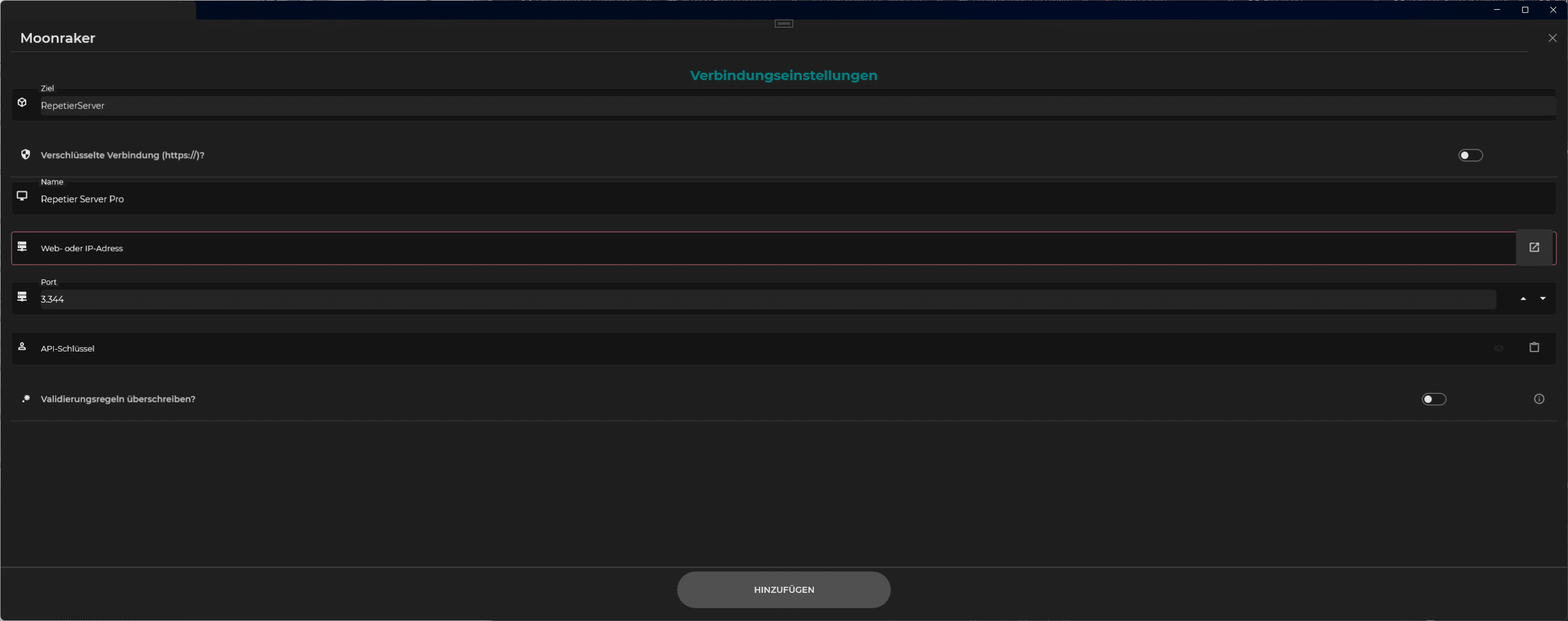
Wähle zuerst dein Zielserver aus, welchen du verbinden möchtest. Anschließend gib die Parameter ein, welche benötigt werden um eine Verbindung aufzubauen.
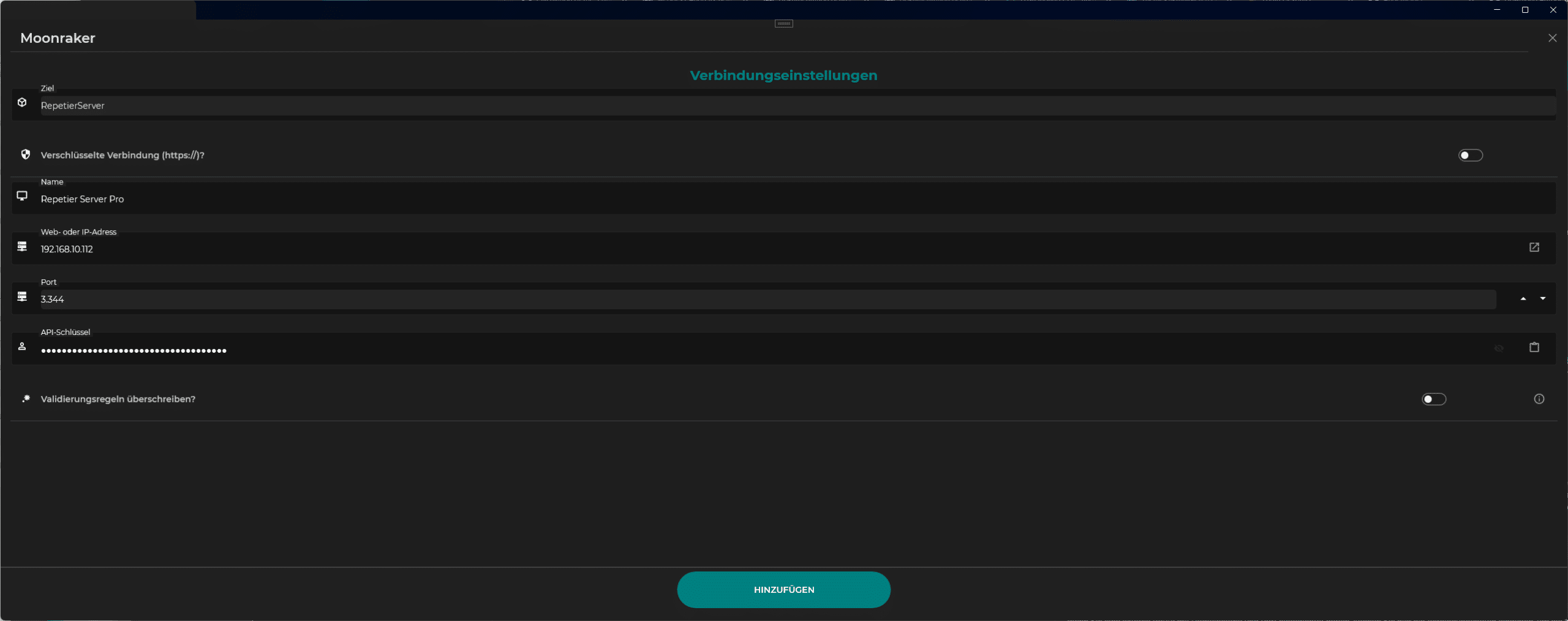
Bitte beachte, dass du den FQDN bzw. die IP ohne “http://” bzw. ohne “https:// eingeben musst! Den API-Schlüssel findest du auf deinem Druckserver unter Globale Einstellungen => Konnektivität. Sind alle Einstellungen getroffen, kannst du den Server mit dem “Hinzufügen”-Button anlegen.

Du findest deine Druckserver dann, unterteilt in deren Typ, in der Übersicht. Falls online, werden dir die aktuellen Temperaturen, sowie der Druckfortschritt angezeigt. In Zukunft wird dieser Bereich noch mehr ausgebaut, so dass auch hier der ganze Druckserver gesteuert werden kann.
Druckserver bearbeiten oder löschen
Um einen Druckserver zu bearbeiten, ziehe diesen nach links und wähle die “Bearbeiten”-Aktion aus.
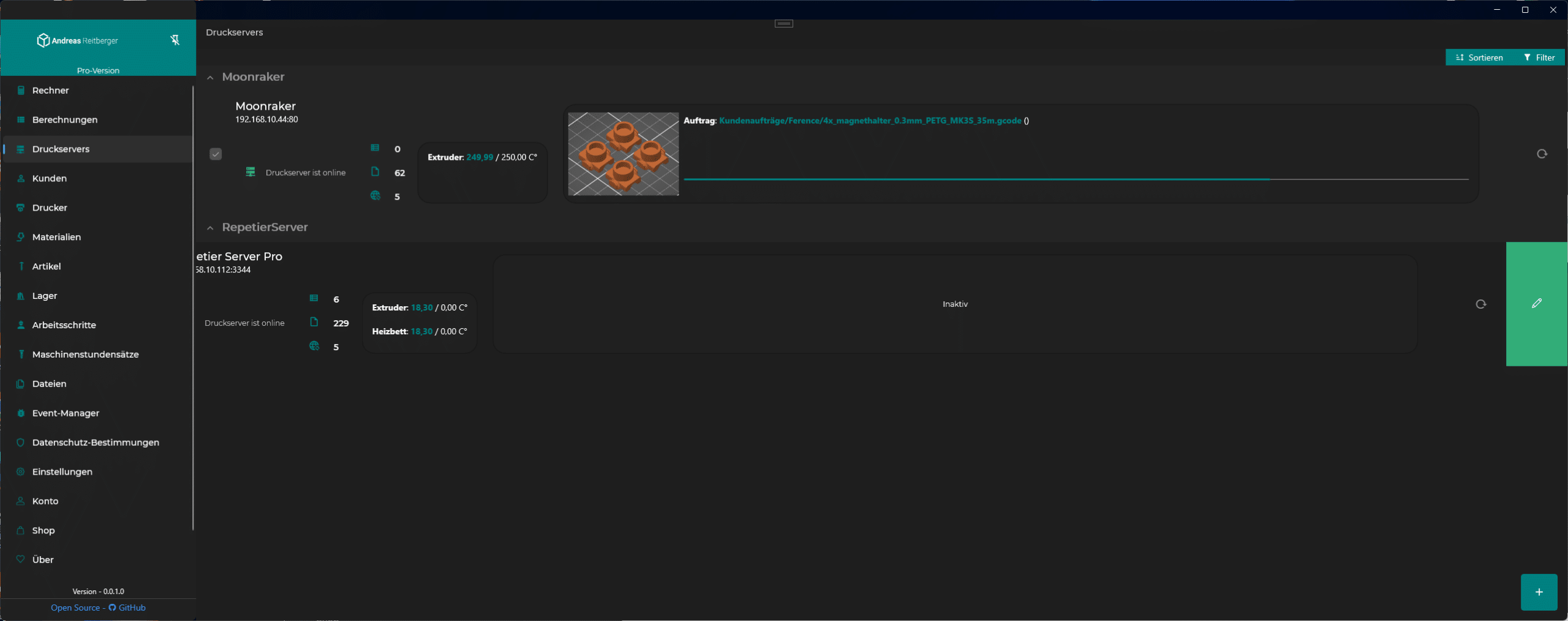
Deine Änderungen kannst du mit “Speichern” anwenden.
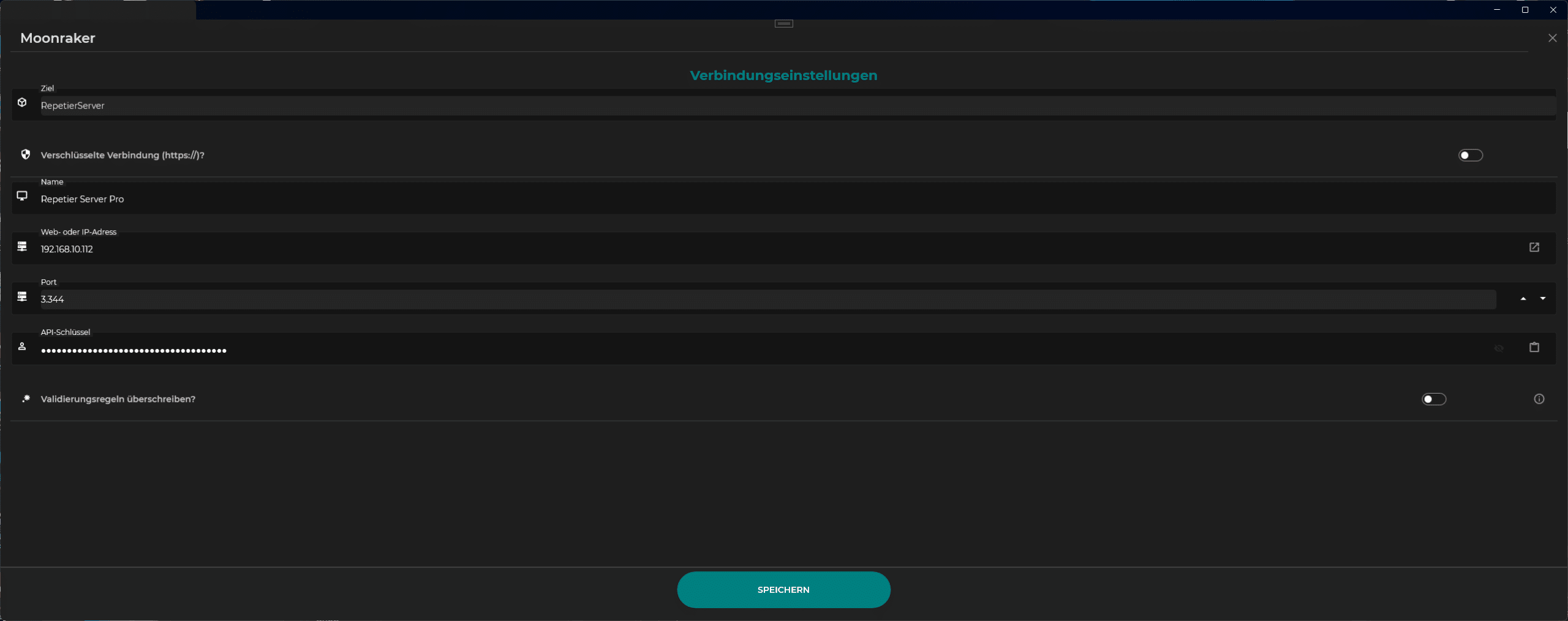
Um den Druckserver zu löschen, wische diesen nach rechts und wähle die “Löschen”-Aktion aus.
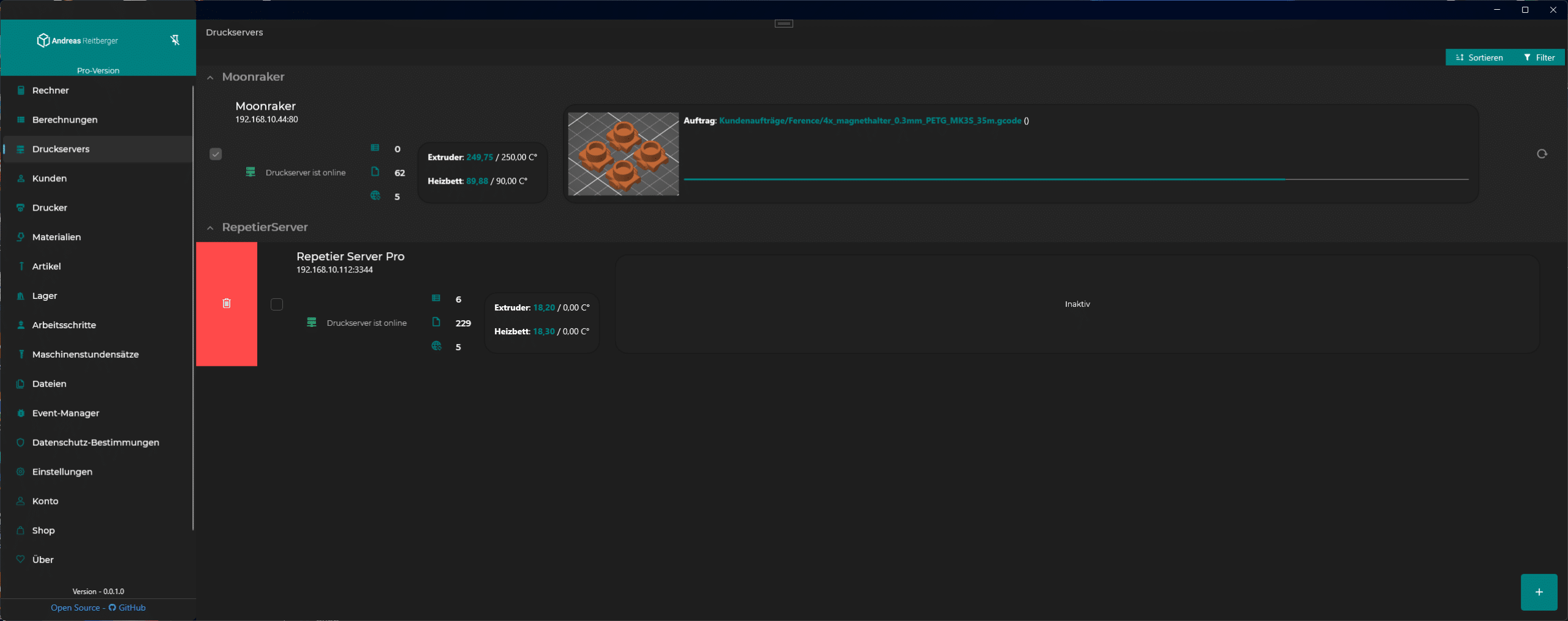
Bestätige das Löschen um den Server endgültig zu entfernen.